티스토리 블로그 구글 서치 콘솔 사이트맵 가져올 수 없음 해결
티스토리 블로그를 구글에 노출시키기 위해서 필수로 등록해야 하는 구글서치콘솔!
아마 지금 티스토리를 운영중이고, 구글 애드센스를 승인받을 준비 중이라면 구글서치콘솔에 등록이 되어 있을 것입니다.
구글 서치 콘솔에서 읽어드리는 문서가(색인 생성된 URL) 적으면 애드센스 승인받는 데도 영향을 미치는 것으로 알고 있습니다.
저의 사이트맵 오류는 2월 20일날 발생했습니다.
구글 서치콘솔을 매일 보지는 않더라도 가끔 한 번씩 확인하고 'URL 유효성 검사'를 통해 색인 생성된 URL를 늘리고 있습니다.
그리고 이것 저것 오류사항이 없는지 확인합니다.
'사이트맵과 RSS' 최신 날짜로 잘 읽히고 있는지 확인합니다.
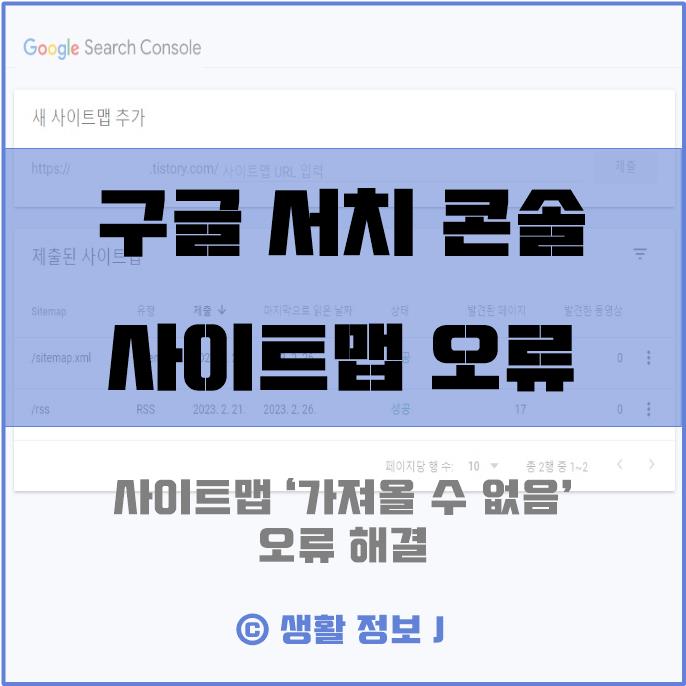
그런데, 사이트맵에 빨간색으로 가져올 수 없음이 나와 있었습니다.😭
오늘인 2월 26일 해결이 되어서 해당 과정을 작성해보겠습니다.
비슷한 일이 일어나는 분들에게 도움이 되길 바랍니다.🤗
<목차>
1. 구글 서치 콘솔 사이트맵 '가져올 수 없음' 원인
- 일반 HTTP 오류
- 사이트맵 삭제 후, 재등록하기.
- 본문 h2 수정하기.
- 오류 풀릴 때까지 기다리기.
1. 구글 서치 콘솔 사이트맵 '가져올 수 없음' 원인
구글 서치 콘솔에서 페이지(=URL, 내가 쓴 글 페이지) 관련 문제가 일어날 경우 구글 G메일로 메일을 보내줍니다.
하지만,
사이트맵 '가져올 수 없음'에 관련해서는 메일이 오지 않았기 때문에 직접 들어가서 종종 확인해 주는 것이 좋습니다.
정말 신기하게도 사이트맵 가져올 수 없음의 오류에 대한 원인은 정말 다양합니다.
고맙게도 구글 서치 콘솔은 친절하게 이유도 알려줍니다.
저의 사이트맵 등록 실패의 원인의 경우는 아래와 같습니다.
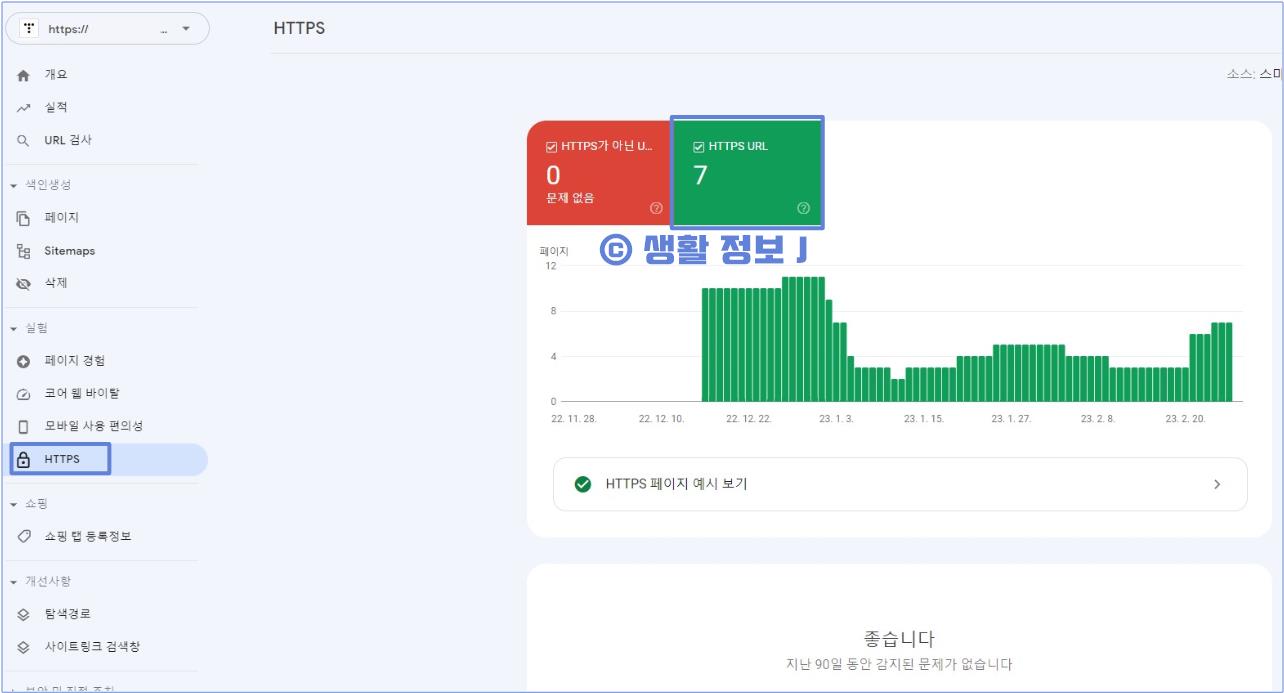
(구글 서치콘솔 실험의 'HTTPS' 카테고리가 뜨지 않을 경우: 구글서치콘솔 고객센터에서 HTTPS 보고서를 검색합니다. 'HTTPS 보고서 열기'를 클릭하면 카테고리에 나옵니다.)
-일반 HTTP 오류
일반 HTTP 오류에 대한 설명을 구글 서치 콘솔 고객센터에서 가져왔습니다.
일반 HTTP 오류
여기에 나열된 구체적인 오류에서 다뤄지지 않는 다른 HTTP 오류가 발생했습니다. 실제 URL 검사를 사용하면 오류를 복제할 수 있습니다. 일시적인 오류일 수도 있습니다. 잠시 기다린 후 다시 크롤링을 시도할 때 이 오류가 계속 발생하는지 확인합니다.
2. 사이트맵 '가져올 수 없음' 해결
일시적인 오류 일 수도 있지만,
보통 2-3일 기다려서 변경되었다는 사람이 있고, 20일 기다려서 변경되었다는 사람도 있었습니다.
사이트맵 오류에 대해 사람들은 마냥 기다리지만 않습니다.
그들은 저와 마찬가지로 기다리면서 조치를 취했습니다.
그래서 우리는 우리의 조치로 해결이 되었는지, 기다려서 해결이 되었는 지 알 수 없습니다.😁
해결했다는 것에 중점을 두었습니다.
사이트맵 오류는 2월 20일 발생했습니다.
-사이트맵 삭제 후, 재등록하기.
2월 20일 오류 발견 후,
첫 번째로 시도한 것은 사이트맵 등록해 놓은 것 취소하고 재등록하는 것입니다.
삭제 후, 재등록할 때 'sitemap.xml'로 등록하는 것이 아니라 '/sitemap.xml'로 등록하는 방법이었습니다.
해당 방법으로 등록했지만,
결과는 사이트맵 '가져올 수 없음'이 나왔습니다.
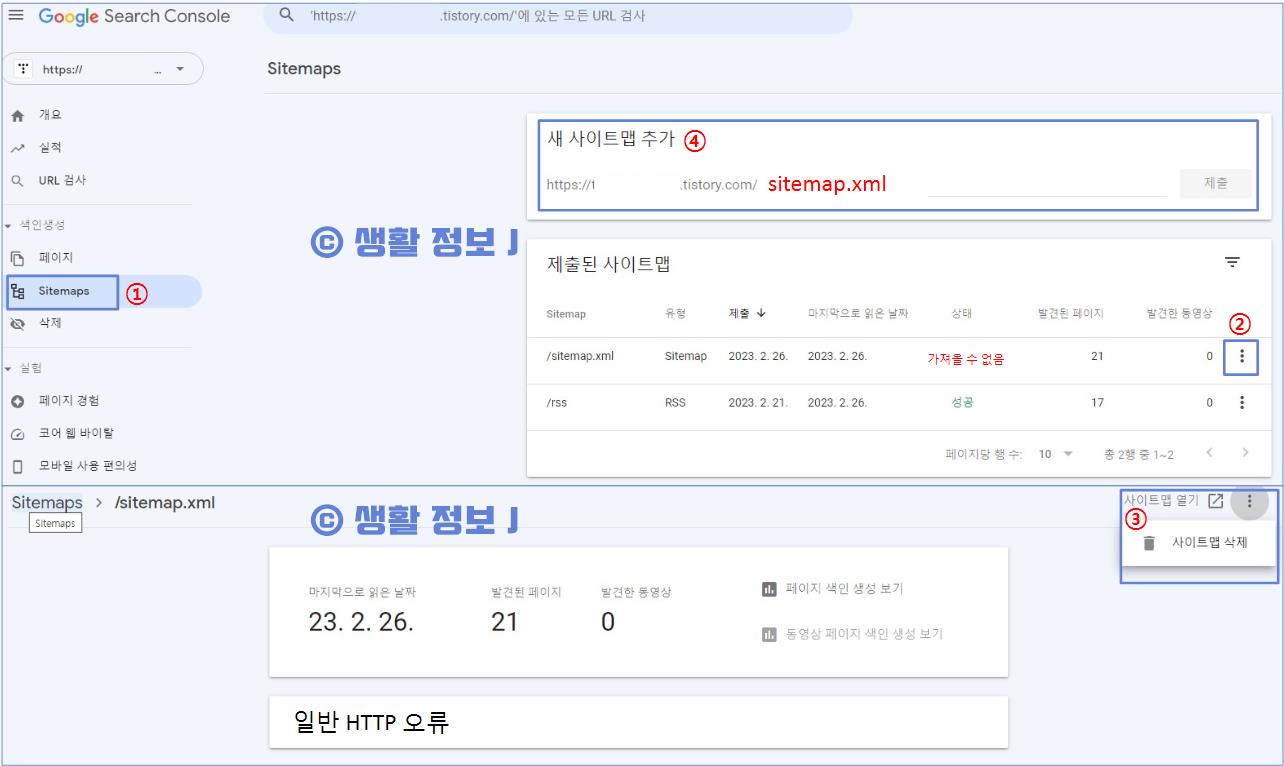
(rss 삭제 재등록 또한 동일한 방법입니다.)
2월 26일 생성된 색인 페이지가 늘어났고, 6일 동안 기다림이 있었어서 다시 한번 삭제 후, 재등록을 했습니다.
재등록하고 사이트맵 메인에는 '가져올 수 없음'으로 표기되었으나, 클릭해서 들어가 보니 기존 '일반 HTTP 오류'가 없어지고, 색인이 정상적으로 등록되었습니다. 새로고침을 하고 메인을 다시 들어가 보니 사이트맵이 성공적으로 등록되어 있다는 것을 확인했습니다.
-본문 h2 수정하기.
본문에서 '제목 1'('HTML'에서는 'h2'로 표기됩니다.) 중복적으로 사용할 경우 본문 페이지를 읽어 들이는 데 충돌이 발생하여 오류가 날 수 있다는 글을 보았습니다.
저는 '제목 1'을 본문에 3~4개 사용했습니다.
이것이 오류를 일으켜서 색인 생성도 늦쳐지고 사이트맵에 오류가 생겼다는 의심이 들었습니다.
'제목 1=h2'는 본문 맨 상단에만 한 개 작성하고, 나머지 목차 메인으로 두고 있는 것은 '제목 2=h3'로 변경했습니다.
변경하고 다음날 구글 서치콘솔을 확인해 보니, 확실히 생성된 색인 페이지가 늘어났습니다.
-오류 풀릴 때까지 기다리기.
구글 서치 콘솔 고객센터에 저와 같은 오류로 인해 글을 남긴 분들이 꽤나 있었습니다. 답변에는 일시적인 오류일 수 있으므로 2-3일 정도 기다려보라는 답변이 있었습니다.
어떤 작성자는 답글을 남겨준 사람이 넣으라는 코드를 넣고 20일 정도 기다리니 사이트맵이 정상으로 돌아왔다고 했습니다.
그들은 모두 이것이 단지 기다려서 해결된 것인지, 본인들의 방법으로 조치를 취해서 해결된 것인지는 잘 알지 못했습니다.
저 역시 마찬가지입니다.
'제목 1=h2' 수정을 통해 색인 페이지가 많아졌다는 것은 좋다고 생각합니다.👍
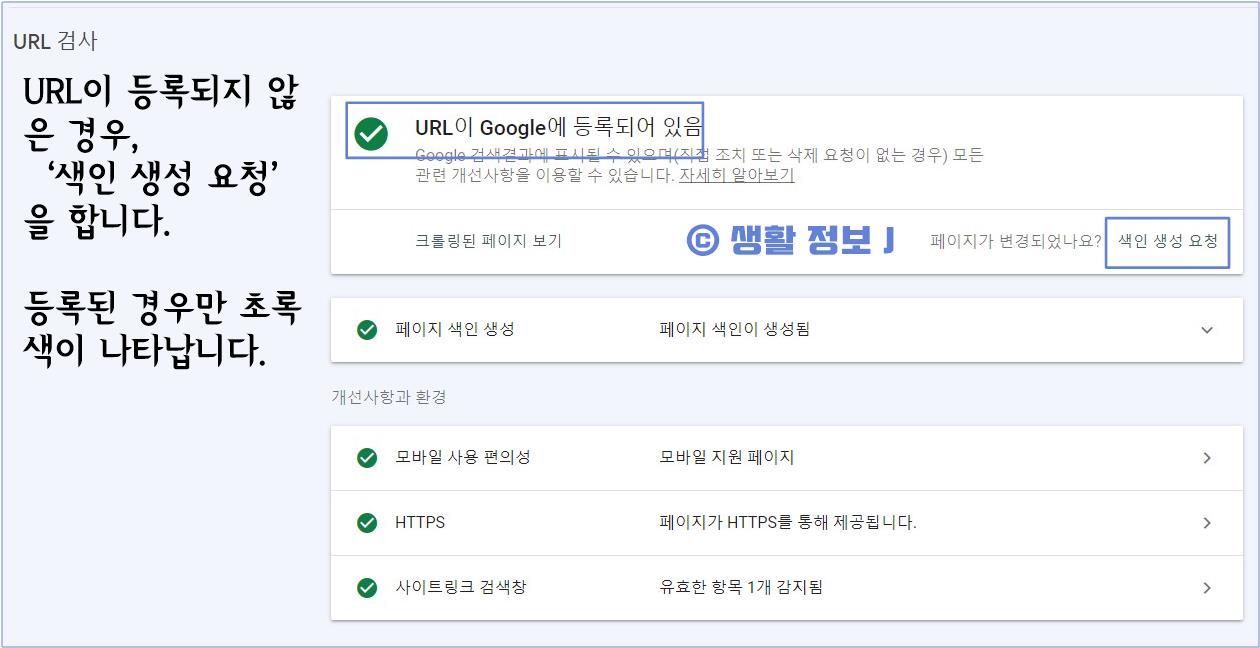
3. 구글 서치 콘솔 사이트맵 오류 원인들
다른 티스토리 블로그를 운영 중입니다.
3개의 블로그 중에 아직 애드센스를 획득하지 못한 상황에서 사이트맵 오류를 알게 되었습니다.
(정말 한 번도 나온 적 없는 오류라 당황스러웠습니다.)
대부분의 오류들은 URL 유효성 검사를 통해 색인 생성 요청을 해주면 해결되었습니다.
사이트맵 오류는 조금 다른 것 같습니다.
구글 서치 콘솔 고객센터에 나와 있는 사이트맵 오류 원인들에 대해 큰 내용만 살펴보겠습니다.
더 자세한 내용은 구글 서치 콘솔 고객센터의 '모든 보고서 및 도구 > 사이트맵 보고서를 사용하여 사이트맵 관리하기'카테고리 하단의 '사이트맵 오류 > 오류 목록'을 참고하기 바랍니다.
사이트맵 보고서에서는 다음과 같은 오류를 확인할 수 있습니다. 이 목록에 모든 오류가 포함된 것은 아니지만 발생 가능한 오류의 대부분을 충분히 다룹니다.
구글 서치 콘솔 사이트맵 오류 목록
액세스 할 수 없는 URL
Google에서 사이트맵에 있는 URL을 크롤링하려고 할 때 오류가 발생했습니다. URL 검사 도구를 사용하여 사이트맵의 URL을 검토하고 Google이 URL을 인식할 수 있는지 확인합니다.
추적할 수 없는 URL
Google에서 사이트맵에 명시된 모든 URL을 크롤링하지 못했습니다. 이와 같은 현상이 발생하는 데는 몇 가지 원인이 있습니다.
✅URL에 Google 웹 크롤러가 추적하기에 너무 많은 리디렉션이 있습니다. 사이트맵에 리디렉션 URL이 있다면 실제로 크롤링해야 하는 URL로 변경하는 것이 좋습니다.
-한 페이지에서 다른 페이지로 영구적으로 리디렉션 하는 경우에는 영구 리디렉션을 사용합니다.
-자바스크립트나 메타 새로고침 유형의 리디렉션을 사용하지 않습니다.
✅Google에서 사이트맵의 상대 URL과 관련해 문제를 겪고 있습니다. 가급적 상대적인 링크보다는 절대적 또는 완전한 링크를 사용하세요. 예를 들어 사이트 내 다른 페이지에 연결할 때 mypage.html 대신 https://www.example.com/mypage.html로 연결하시기 바랍니다.
허용되지 않는 URL
사이트맵이 사이트맵 파일보다 상위에 있거나 다른 도메인에 있는 URL을 일부 포함합니다.
상위: 사이트맵이 http://www.example.com/mysite/sitemap.xml의 하위에 표시되어 있다면 다음과 같은 URL을 사용할 수 없습니다.
✅http://www.example.com/ - 사이트맵보다 상위 수준입니다.
✅http://www.example.com/yoursite/ - 사이트맵의 동위 디렉터리에 있습니다(상위로 이동한 다음 내려와야 접근할 수 있음).
다른 도메인: 모든 URL이 사이트맵의 위치와 동일한 도메인으로 시작하는지 확인합니다. 예를 들어 사이트맵이 http://www.example.com/sitemap.xml에 있을 경우 이 사이트맵에 다음 URL을 사용할 수 없습니다.
✅http://example.com/ - 'www' 없음
✅www.example.com/ - 'http' 없음
✅https://www.example.com/ - http가 아닌 https 사용
압축 오류
Google에서 압축된 사이트맵 파일을 푸는 동안 오류가 발생했습니다. gzip 등의 도구를 사용하여 사이트맵을 다시 압축하고 사이트에 업로드한 다음 다시 제출하시기 바랍니다.
빈 사이트맵
사이트맵에 URL이 없습니다. 사이트맵이 비어 있지 않은지 확인합니다.
사이트맵 파일 크기 오류: 사이트맵이 최대 파일 크기 한도를 초과합니다.
압축하지 않은 사이트맵 크기가 50MB를 넘습니다. 사이트맵의 크기가 한도를 초과하는 경우 여러 개의 작은 사이트맵으로 나누어 사이트맵 색인 파일에 표시하고 사이트맵 색인 파일을 제출합니다.
잘못된 속성 값
잘못된 값을 XML 태그 속성에 할당했습니다. 사이트맵을 조사하여 허용된 속성만 있는지, 그리고 사이트맵 사양에 따라 허용된 값만을 할당하는지 확인합니다. 속성 및 값에 오타가 있는지 확인합니다.
잘못된 날짜
사이트맵에 잘못된 날짜가 하나 이상 있습니다. 이는 날짜 형식이 잘못되었거나 날짜 자체가 잘못되었기 때문일 수 있습니다. 날짜 사용 시 시간 부분은 생략할 수 있으나 W3C Datetime 인코딩을 사용해야 합니다. 날짜가 다음 W3C Datetime 형식 중 하나와 일치하는지 확인하세요.
✅2005-02-21
✅2005-02-21T 18:00:15+00:00
시간은 기본적으로 00:00:00Z로 설정되며, 시간 지정은 선택 사항입니다. 하지만 시간을 지정한다면 시간대도 지정해야 합니다.
잘못된 태그값
사이트맵에 잘못된 값이 있는 태그가 하나 이상 있습니다. 사양에서 사이트맵 유형(색인, 표준, 동영상 등)을 확인하세요.
잘못된 URL
사이트맵의 URL이 잘못되었습니다. URL에 지원되지 않는 문자나 공백, 따옴표 같은 기타 부호가 있거나 URL의 형식이 잘못되었을 수 있습니다(예: http:// 대신 htp://).
사이트맵에 등록된 URL은 쉽게 읽을 수 있도록 인코딩 되고 적절하게 이스케이프 처리되어야 합니다. 공백이나 따옴표 같은 잘못된 문자가 있는지 확인하세요. URL을 복사하여 브라우저에 붙여 넣어 브라우저가 URL을 인식하고 적절한 페이지를 로드하는지 확인할 수도 있습니다.
사이트맵 색인 파일의 잘못된 URL: 불완전한 URL
사이트맵 색인 파일에 표시된 각 사이트맵 파일의 전체 URL이 사이트맵 색인 파일에 포함되어 있지 않습니다. Google은 사이트맵 색인 파일을 볼 때 색인 파일이 참조하는 파일이 동일한 디렉터리에 있는지 살펴봅니다. 예를 들어 사이트맵 색인 파일이 http://www.example.com/folder1/sitemap_index.xml이고 사이트맵을 sitemap.xml(/로 시작하지 않음)로 표시하는 경우 Google은 http://www.example.com/folder1/sitemap.xml에서 사이트맵을 찾습니다. 여기에서 사이트맵을 찾을 수 없다면 이 오류가 표시됩니다.
표시된 각 사이트맵 파일의 전체 경로를 포함하도록 사이트맵 색인 파일을 업데이트한 다음, 다시 제출하시기 바랍니다.
잘못된 XML: 태그가 너무 많음
사이트맵에 중복된 태그가 있습니다. 예를 들어 다음 항목은 <loc> 태그를 2번 표시하기 때문에 오류가 발생하게 됩니다.
오류 메시지에는 문제가 있는 태그와 줄 번호가 표시됩니다. 중복된 태그를 삭제하고 사이트맵을 다시 제출하시기 바랍니다.
XML 속성 없음
사이트맵 태그에 필수 속성이 없습니다. 사이트맵을 확인하여 필수 속성이 누락되지 않았는지 확인하세요. 속성 값을 수정한 후 사이트맵을 다시 제출하시기 바랍니다.
XML 태그 없음
사이트맵에서 하나 이상의 항목에 필수 태그가 없습니다. 오류 메시지에는 문제가 있는 줄 번호가 표시됩니다. 사이트맵 기본사항 페이지에서 필수 태그에서 관한 정보를 확인하세요.
미리 보기 이미지 URL 없음
하나 이상의 동영상 항목에 미리보기 이미지 URL이 없습니다. <video:thumbnail_loc> 태그를 사용하여 미리보기 이미지 URL의 위치를 지정했는지 확인하세요.
동영상 제목 없음
하나 이상의 동영상 항목에 제목이 없습니다. 사이트맵에 있는 각 동영상에 <video:title> 태그에서 지정한 제목이 있는지 확인하세요.
잘못된 사이트맵 색인 형식: 중첩된 사이트맵 색인
사이트맵 색인 파일에 있는 하나 이상의 항목이 고유 URL을 사용하거나 다른 사이트맵 색인 파일의 URL을 사용합니다. 사이트맵 색인 파일은 다른 사이트맵 색인 파일이 아닌 일반 사이트맵 파일만 표시할 수 있습니다. 사이트맵 색인 파일로 연결되는 항목을 삭제한 다음 사이트맵을 다시 제출하시기 바랍니다.
파싱 오류
Google에서 사이트맵의 XML을 파싱 할 수 없습니다. URL이 제대로 이스케이프 처리되었는지 확인하세요.
일시적인 오류
Google 시스템에 일시적으로 문제가 발생하여 사이트맵을 처리하지 못했습니다. 일반적으로 이 오류 메시지가 나타날 경우 사이트맵을 다시 제출하지 않아도 됩니다. Google에서 나중에 사이트맵 검색을 다시 시도합니다. 몇 시간이 지난 후에도 이 오류가 계속해서 발생하면 사이트맵을 다시 제출하세요.
사이트맵이 너무 많음
사이트맵 색인 파일에 나열된 사이트맵이 50,000개보다 많습니다. 사이트맵 색인을 여러 개의 사이트맵 색인 파일로 나누고 각각에 나열되는 사이트맵 수를 50,000개 이하로 맞춥니다.
URL이 너무 많음
사이트맵에 있는 URL이 50,000개보다 많습니다. 사이트맵을 여러 개의 사이트맵으로 나누고 각 사이트맵에 포함되는 URL 개수를 50,000개를 넘지 않도록 조정하세요. 사이트맵 색인 파일을 사용하여 사이트맵을 관리할 수도 있습니다.
지원되지 않는 형식
지원되지 않는 사이트맵 형식입니다.
몇 가지 일반적인 XML 실수는 다음과 같습니다.
✅사이트맵은 적절한 헤더를 사용해야 합니다.
✅헤더의 네임스페이스는 'http://www.sitemaps.org/schemas/sitemap/0.9'(. 9 아님)여야 합니다.
✅모든 XML 속성은 작은따옴표(') 또는 큰따옴표(")로 묶여 있어야 하며, 둥근 따옴표가 아니라 곧은 따옴표여야 합니다. Microsoft Word와 같은 문서 편집기 프로그램에서는 둥근 따옴표를 삽입할 수 있습니다.
경로 불일치: www 없음
사이트맵 경로에는 www 접두어가 없는데(예: http://example.com/sitemap.xml), 사이트맵에 표시된 URL에는 www 접두어가 있습니다(예: http://www.example.com/myfile.html). 사이트맵의 모든 URL에서 'www'를 삭제하여 사이트맵 위치를 일치시킵니다.
경로 불일치: www 포함
사이트맵 경로에는 www 접두어가 있는데(예: http://www.example.com/sitemap.xml) 사이트맵에 포함된 URL에는 www 접두어가 없습니다(예: http://example.com/myfile.xml). 사이트맵의 모든 URL에서 'www'를 추가하여 사이트맵 위치를 일치시킵니다.
잘못된 네임스페이스
사이트맵의 루트 요소에 올바른 네임스페이스가 없거나, 네임스페이스가 잘못 선언되었거나, 오타 또는 잘못된 URL이 있습니다. 파일 형식에 맞는 네임스페이스를 사용하고 있는지 확인하세요.
공백으로 시작
사이트맵이 네임스페이스 선언이 아니라 공백으로 시작합니다. XML 파일은 사용할 XML 버전을 지정하는 XML 선언으로 시작해야 합니다. 이 오류가 있더라도 Google이 사이트맵을 처리하는 데 지장은 없습니다. 하지만 파일이 XML 표준을 준수하고 더 이상 이 오류가 표시되지 않도록 공백을 삭제하는 것이 좋습니다.
HTTP 오류 [특정 코드]
Google에서 사이트맵을 다운로드하려고 할 때 400단계 HTTP 오류가 발생했습니다. 오류 메시지에는 수신된 상태 코드가 표시됩니다(예: 404). 지정한 사이트맵 URL이 정확하며 사이트맵이 이 위치에 있는지 확인한 다음 사이트맵을 다시 제출하시기 바랍니다.
미리 보기 이미지가 너무 큼
사이트맵에 지정된 동영상 미리보기 이미지가 너무 큽니다. 동영상 미리보기 이미지 크기를 160x120픽셀로 조정하세요. 새로운 정보를 사용하여 사이트맵을 업데이트한 다음 사이트맵을 다시 제출하시기 바랍니다.
미리보기 이미지가 너무 작음
사이트맵에 지정된 동영상 미리보기 이미지가 너무 작습니다. 동영상 미리보기 이미지 크기를 160x120픽셀로 조정하세요. 필요한 경우 사이트맵을 업데이트합니다.
동영상 위치와 재생 페이지 위치가 같음
동영상 Sitemap에서 동영상 콘텐츠 URL과 플레이어 URL이 같으면 안 됩니다. <video:player_loc> 및 <video:content_loc> 둘 다 제공하는 경우 URL이 서로 달라야 합니다.
동영상 위치 URL이 재생 페이지 URL임
동영상 Sitemap에서 <video:content_loc> URL이 플레이어를 호스팅 하는 페이지로 연결됩니다.
사이트맵에 robots.txt에 의해 차단된 URL이 포함되어 있음
robots.txt 파일이 차단하고 있어 Google에서 사이트맵 또는 사이트맵에 표시된 모든 콘텐츠에 액세스 할 수 없습니다. URL 검사 도구를 사용해 차단된 파일을 확인하고 Googlebot이 액세스할 수 있도록 robots.txt 파일을 수정합니다.
구글 서치 콘솔 사이트 맵 가져올 수 없음에 대해 알아보았습니다.
오류가 다양하다 보니, 고객센터에 문제를 설명하여 답을 얻어가는 것이 좋습니다.😉
Copyright ⓒ todghkfwjdqhj(=생활정보J). All rights reserved.
생활정보J 블로그의 모든 게시물 저작권은 생활정보J에게 있으며, 무단 복사, 도용, 재가공 시 법적 조치를 받을 수 있습니다.




댓글